Ahududu Pi'nize Raspbian'ı yüklemek, Oyunlar bölümünde Minecraft Pi'yi bulacağınız anlamına gelir. Minecraft Pi, kullanıcılarına çeşitli programlama dilleri öğretmek için tasarlanmış popüler hayatta kalma oyununun çıplak bir versiyonudur.
Tabi, eğlenceli, ama tanımaya ve sevmeye başladığımız Minecraft oyunu değil. Her şeyde olduğu gibi, Raspberry Pi, bir grup kullanıcı Minecraft'ın tam sürümünü Raspberry Pi 2 veya 3'e nasıl kuracağınıza karar verdi.
Her şeyde olduğu gibi Raspberry Pi, çok fazla düzenleme ve dosyalama ve Terminal komutları ile uğraşma var. Sadece zaman ayırdığınızdan emin olun, her adımı okuyun ve iyi olmanız gerekir.
Aklında tut
Dalmadan önce bilmeniz gereken bazı şeyler var:
- Minecraft kullanıcı adınızla birlikte Mojang hesap giriş bilgilerinizi bilmeniz gerekir.
- Doğal olarak, Minecraft için ücretli bir lisansa ihtiyacınız olacak. Minecraft.net'ten bir tane satın alabilirsiniz.
- Kılavuz Minecraft 1.8.9'a özeldir. Ancak, basit bir tweak ile şu anda 1.9.4 (aşağıda daha fazlası), en son sürümünü çalıştırabilirsiniz.
- Minecraft'ı 35 $ 'lık bir bilgisayarda çalıştırmak en yumuşak deneyim olmayacak, ancak kesinlikle oynanabilir.
- Her şeyi kurmak ve çalıştırmak için bir saat geçirmeyi planlayın.

", " modalTemplate ":" {{content}} ", " setContentOnInit ": false} '>
Bu kılavuzu Raspberry Pi'nizin tarayıcısında, yanında bir Terminal penceresi açarak açmanızı öneririm. İndirmeniz gereken Dropbox hesaplarında depolanan bazı değiştirilmiş günlük dosyaları var ve komutları buraya göndermekten nefret ediyorum, yalnızca bağlantıları daha sonraki bir günde değiştirmek için.
İşlem basittir, çoğunlukla tarayıcıdan çeşitli Terminal komutlarını kopyalamanızı ve bunları komut satırına yapıştırmanızı gerektirir. Her bir komutu yapıştırdıktan sonra klavyede enter tuşuna basın, Pi'niz gerisini halleder.
Süreci mümkün olduğunca pürüzsüz hale getirmek için ipuçları
İşlemin olabildiğince sorunsuz geçmesi için geldiğim bazı ipuçları:
- Adım 1, Raspberry Pi 3 kullanıcıları için geçerli değildir. Şu anda Pi 3'ü hızlandıramazsınız. Ayrıca, Pi 3, Pi 2'nin hızaşırtma hızından çok daha hızlı.

", " modalTemplate ":" {{content}} ", " setContentOnInit ": false} '>
- 4. Adımın komutunu girdikten sonra, Gelişmiş seçenekleri vurgulamak için klavyenizdeki ok tuşlarını kullanın ve enter tuşuna basın. Ardından, GL Seçenekleri'ni vurgulayın, Etkinleştir'i seçin.

", " modalTemplate ":" {{content}} ", " setContentOnInit ": false} '>
- Kılavuzun 7. Adımında, "profili düzenle" yi tıkladığını söylediğimde biraz kafam karıştı, aslında Profil Düzenleyicisi'ne tıklamanız ve ardından ilk (ve yalnızca) listeye çift tıklamanız gerekir. Sürüm Seçimi altında, Sürüm kullan'ın yanındaki açılır menüyü tıklayın ve bir yapı numarası seçin. Unutmayın, rehber varsayılan olarak 1.8.9'dur. Şimdilik bu sürümü kullanın, sonra her şey çalıştıktan sonra değiştirebiliriz.
- 10. Adımda, "run.sh" dosyasını başka bir talimat vermeden düzenlemenizi söyler. Bunu yapmak için, Pi dizininizdeki Minecraft klasörünü açın ve run.sh dosyasına sağ tıklayın, ardından Metin Düzenleyici'yi seçin.
- Minecraft'ı başlatmak için iki farklı seçeneğiniz var. Kılavuzda Minecraft'ı başlatmak için Terminal'de "./run.sh" kullanmanız istenecektir. Bu işe devam ederken, komutu girmeden önce Terminal penceresine "cd Minecraft" girmeniz gerekir. Diğer seçenek Minecraft klasörünü açmak, run.sh dosyasına çift tıklayın ve "Çalıştır" ı seçin.
En son sürümü çalıştır
Pekala, her şeyi bir kez çalıştırıp çalıştırdıktan sonra, yüklemeyle bağlantı kurmaya başlayabilirsiniz. Minecraft'ın en son sürümüne atlamak için Minecraft.jar dosyasını yeniden başlatmanız gerekir.
- Bir Terminal penceresinde, şunu girin: cd Minecraf t
- Sonra, şunu girin: java -jar Minecraft.jar
- Profil Düzenleyici'ye tıkladıktan sonra sürümü 1.9.4 olarak değiştirin (veya en son sürüm ne olursa olsun).
- Değişikliklerinizi kaydedin ve Minecraft'ı en son sürümü indirmeye zorlayarak Oynat düğmesine tıklayın.
- Ardından Minecraft klasörünü açın.
- Herhangi bir baş ağrısını gidermek için bir hata yapmanız gerekir, iki saniye ayırın ve run.sh dosyasının bir kopyasını alın. "Runcopy.sh" satırlarını tek başına yeniden adlandırın.
- Bir kopya güvenle saklandığında, run.sh dosyasını sağ tıklatarak ve Metin Düzenleyici'yi seçerek açın.
- Klavyenizdeki Ctrl-F tuşlarına basın ve metin alanına 1.8.9 girin. İki ve sadece iki örnek bulunmalı. Her birini Minecraft'ın geçerli sürümüyle değiştirin (bu, adım 3'te seçtiğiniz sürümün numarası olmalıdır).
- Dosyayı kaydedin, ardından Ahududu Pi'nizi yeniden başlatın.
- Normalde yaptığınız gibi Minecraft'ı başlatın ve keyfini çıkarın.











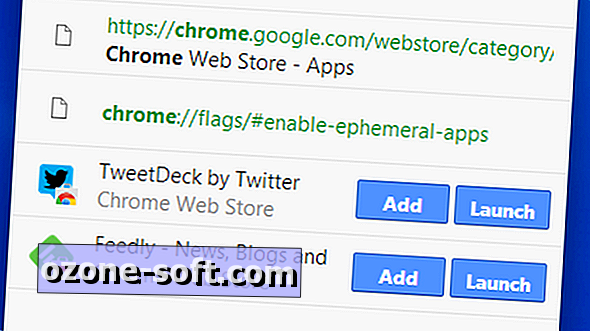

Yorumunuzu Bırakın